Cómo traducir documentos de Google Docs a cualquier idioma
Si a menudo recibe documentos en un idioma extranjero y desea convertirlos a su idioma nativo, Google Docs es una solución confiable que puede elegir. Es posible traducir documentos de Google Docs en unos instantes sin instalar una extensión o complemento. Existen principalmente dos métodos: usar el traductor de idiomas incorporado y usar Google Translate .

A veces, puede que tenga que traducir un documento a otro idioma para entenderlo correctamente. En caso de que no quieras tomar la ayuda de un traductor profesional, puedes consultar estos dos métodos para traducir documentos en Google Docs .
Cómo traducir documentos de Google Docs
Para traducir documentos de Google Docs , siga estos pasos:
- Abra el documento en Google Docs.
- Vaya a Herramientas(Tools) y seleccione la opción Traducir documento.(Translate)
- Elija un idioma al que desea traducir.
- Introduzca(Enter) el nombre de su documento traducido.
- Haga clic en el botón Traducir.
Para saber más sobre estos pasos, continúa leyendo.
En un primer momento, tienes que abrir el documento en Google Docs . En caso de que ya lo haya abierto, continúe con el siguiente paso.
Vaya a Herramientas (Tools ) y seleccione la opción Traducir documento .(Translate document )
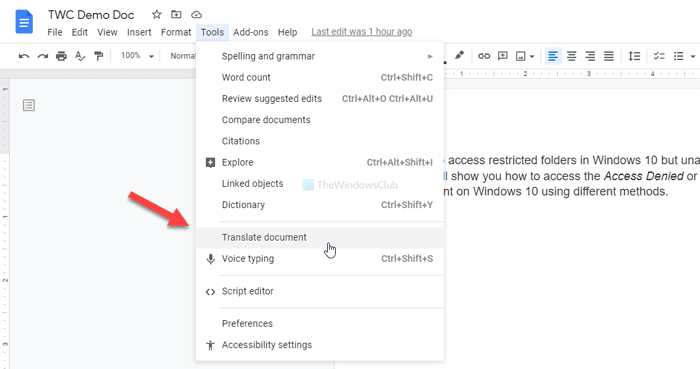
Te mostrará una ventana emergente. Primero(First) , debe elegir el idioma al que desea traducir. En segundo lugar(Second) , puede ingresar un nombre personalizado para su documento traducido. Aunque no es obligatorio, un nombre de archivo personalizado lo ayuda a encontrar el documento rápidamente. De lo contrario, llevará un nombre como Copia traducida de [nombre-de-archivo-original](Translated copy of [original-file-name]) .
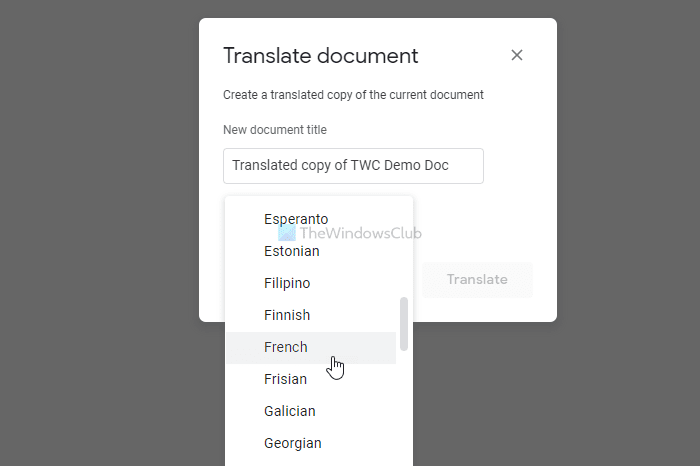
Una vez hecho esto, haga clic en el botón Traducir (Translate ) .
El documento recién traducido se abrirá en una nueva pestaña del navegador.
Traducir documentos de Google Docs(Translate Google Docs) usando Google Translate
Para traducir documentos de Google Docs usando Google Translate , sigue estos pasos:
- Abra el documento en Google Docs.
- Vaya a File > Download > Microsoft Word .
- Abra translate.google.com en su navegador.
- Haga clic en la opción Documentos.
- Elija los idiomas de origen y de salida.
- Haga clic(Click) en el botón Examinar(Browse) su computadora.
- Seleccione el documento descargado.
- Haga clic en el botón Traducir.
- Copie el texto traducido y cree un nuevo documento.
Al principio, debe descargar el documento de Google Drive/Google Docs . Si ya está abierto en su computadora, puede ir a File > Download > Microsoft Word para obtener el archivo en formato .docx.
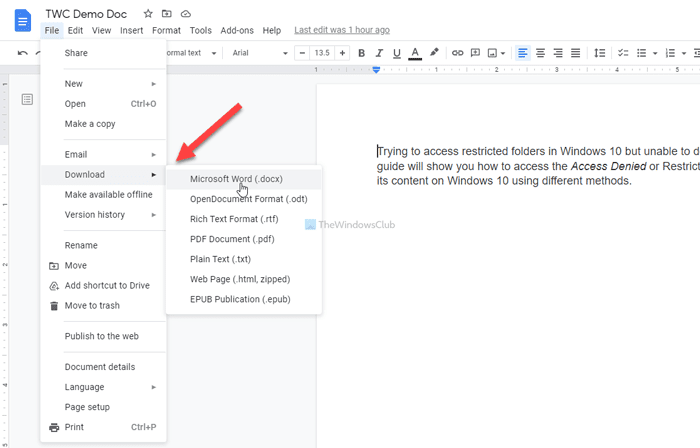
A continuación, ingrese translate.google.com o abra el sitio web oficial de Google Translate en su navegador y cambie a la pestaña Documentos .(Documents )
Luego, elija los idiomas de origen y salida uno tras uno y haga clic en el botón Examinar su computadora (Browse your computer ) .
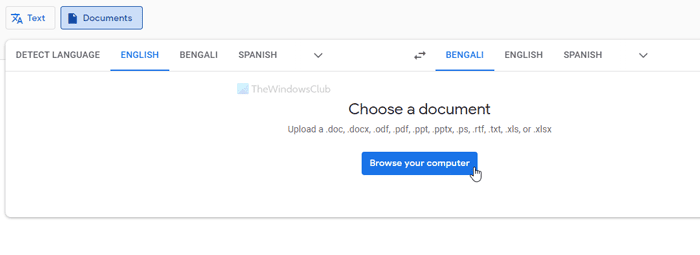
Elija el archivo descargado y haga clic en el botón Traducir (Translate ) .
Se abrirá una nueva ventana con el texto traducido. Puede copiar el texto desde allí y crear un nuevo documento.
Ya sea que use el primer o el segundo método, obtendrá el mismo resultado ya que, de cualquier manera, está usando Google Translate para hacer el trabajo.
¡Eso es todo! Espero que esta guía haya ayudado.
Related posts
Cómo rotar el texto en la aplicación web Google Sheets
Cómo crear un Drop Cap en Google Docs en pocos minutos
Fix Google Docs Spellcheck no funciona correctamente
Cómo insertar Text Box en Google Docs
Cómo hacer que Google Slides loop sin publicación
Fix Superscript no funciona en Google Docs
Cómo Capa y Grupo Images en Google Docs
A browser error ha ocurrido mensaje - Google Docs en Chrome
Cómo insertar WordArt en Google Sheets utilizando dibujos Google
Cómo hacer un Gantt Chart en las hojas Google
Cómo agregar un Border en Google Docs
Cómo cambiar Page Margin and Color en Google Docs
Cómo crear y modificar una lista desplegable en Google Hojas
Cómo convertir Documents a PDF con Google Docs usando un navegador
mejor Google Sheets and Excel Online Calendar templates
Cómo conectar Google Sheets con Excel
Cómo agregar Citations and References en Google Docs
Cómo crear un Org Chart en Google Docs
Cómo agregar un Watermark en Google Docs
Cómo crear un Hanging Indent en Microsoft Word and Google Docs
